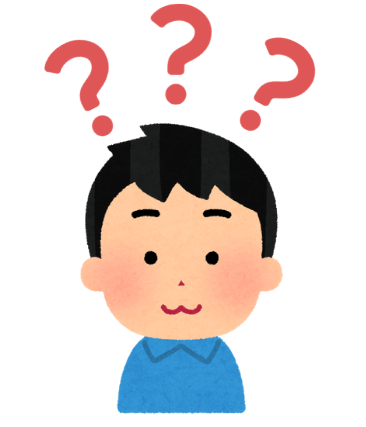
- ThinkPadって、メモリやSSD交換できるの?
- 業者に頼んだほうがいいのかな?
こんな悩み、持っていませんか?
ThinkPadでメモリやSSD、HDDを交換するには、背面カバーを外して分解する必要があります。

分解自体は簡単な作業です。
今回は、そんなThinkPadの分解について紹介していきます。
この記事を参考にすると、業者に頼まなくてもメモリやSSDを交換できるようになります。
- ThinkPadの交換のコツ
- 注意点
ThinkPadの分解はとても簡単
ThinkPadシリーズはメモリやSSDの交換が簡単
ThinkPadのメモリやSSDを交換するときは、背面カバーを外して分解する必要があります。
背面カバーを外す作業はとても簡単で、ドライバーがあれば簡単に開けることが可能。
背面カバーが外れれば、メモリやSSDがすぐ目の前です。
業者に頼むことも可能
メモリやSSDの交換は、業者に頼むことも可能です。しかし、交換作業はとても簡単なのでこれに工賃を払うのはもったいないというのが、実際にやってみた感想です。
分解の手順を紹介
分解するのに必要な道具
ThinkPadを分解するには、まず背面カバーを外す必要があります。背面カバーを外すには、
- ドライバー
- いらないカードなど
を、用意しましょう。
ネジをドライバーで外した後に、本体と背面カバーの隙間にカードを差し込むとツメを簡単に外すことができます。
ツメを外す『スバッジャー』という道具もありますが、使わなくなったカードで代用することが可能です。
背面カバーを外す
それでは、背面カバーを外していきます。
必ずアダプターを外し、電源を切りましょう。
背面にあるネジを外していきます。
ネジを緩めたら、本体と背面カバーの隙間にカードを差し込んでいきます。

カードを差し込んでいくと、ツメを外すことができます!
このネジは緩めても本体から外れない構造になっています。ネジが紛失することを防止するためですが、この構造のためネジの緩め方が足りなくなりがちです。
ツメが外れにくい時は、近くのネジをもう一度緩めてみてください。
背面カバーを外すときの3つのポイント
背面カバーを外すときのポイントは、
- 端から少しずつ
- 力を入れすぎない
- 外れない時は近くのネジを緩める
です。
このポイントを守れば、失敗することなく背面カバーを外してThinkPadを分解することができます。
分解するメリット
分解は簡単でした
実際に、ThinkPadを分解してみましたが、作業自体はとても簡単でした。背面カバーを外してしまえばメモリやSSDを交換することができます。
この作業を業者に頼むと
業者に頼むと、約1万円の工賃がかかります。さらに送料もしくは、店舗に持ち込まなければなりません。
【まとめ】ThinkPadの分解
ThinkPadの分解は、とても簡単です。
しかし保証が効かなくなるというデメリットもありますので、あくまでも個人責任でお願いします。





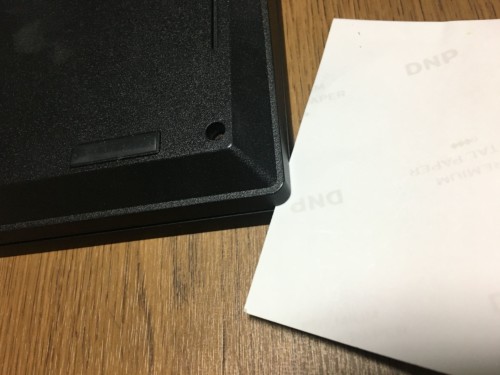










コメント
コメント一覧 (1件)
[…] きるようなので、万一のために安心です。 参考:ThinkPadの分解はとても簡単 […]